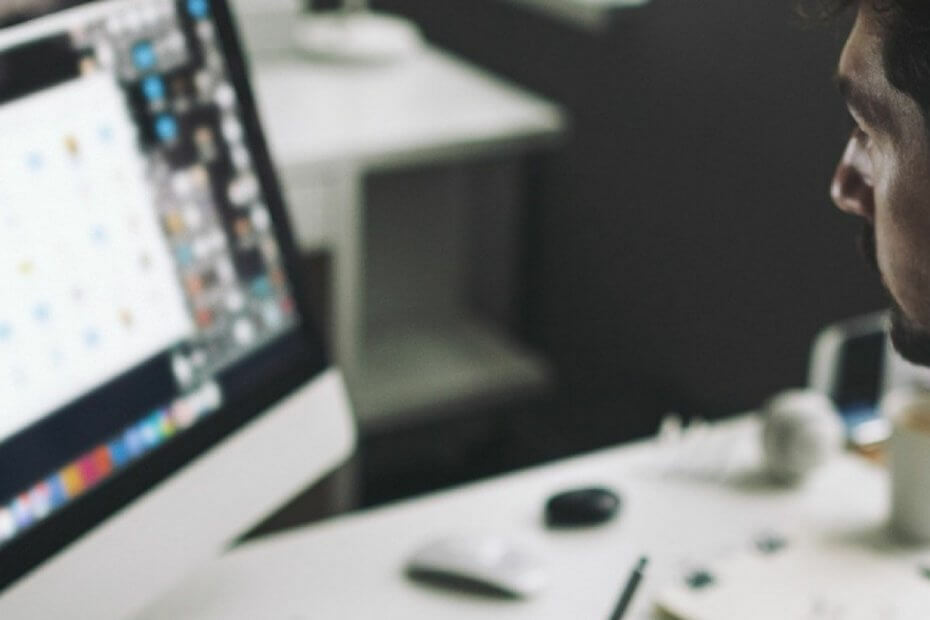
Ce logiciel réparera les erreurs informatiques courantes, vous protégera contre la perte de fichiers, les logiciels malveillants, les pannes matérielles et optimisera votre PC pour des performances maximales. Résolvez les problèmes de PC et supprimez les virus maintenant en 3 étapes simples :
- Télécharger l'outil de réparation de PC Restoro qui vient avec des technologies brevetées (brevet disponible ici).
- Cliquez sur Lancer l'analyse pour trouver des problèmes Windows qui pourraient causer des problèmes de PC.
- Cliquez sur Tout réparer pour résoudre les problèmes affectant la sécurité et les performances de votre ordinateur
- Restoro a été téléchargé par 0 lecteurs ce mois-ci.
Étant donné que beaucoup d'entre vous continuent d'utiliser Live Mail, assurez-vous qu'il peut y avoir des moments où les choses tournent mal. Courrier en direct Windows les problèmes de pièces jointes prennent définitivement leur place dans la longue liste d'erreurs auxquelles les utilisateurs sont continuellement confrontés.
Lorsque Live Mail bloque une pièce jointe que vous recevez, il affiche un message d'avertissement que nous sommes sûrs que vous connaissez déjà par cœur. Le message lit Type de fichier interdit. Fichier désactivé.
Prêt à changer ça? Dans cet article, nous avons répertorié quelques procédures de dépannage pour vous aider à résoudre diverses erreurs de pièces jointes Live Mail.
Comment puis-je résoudre les problèmes de pièces jointes Windows Live Mail ?
1. Utiliser la fonction Réparer
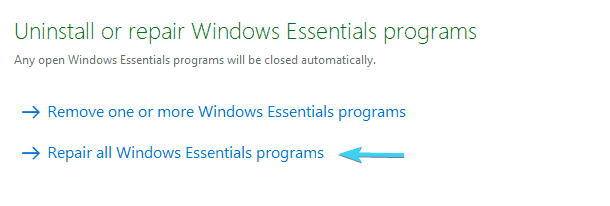
- Dans le Barre de recherche Windows, taper Contrôler et ouvrir Panneau de commande.
- Cliquez sur Programmes.
- Sous Programmes, cliquez sur Désinstaller un programme.
- Rechercher Windows Live Essentials dans le Liste des programmes actuellement installés, puis double-cliquez dessus.
- Cliquez sur Réparer tous les programmes Windows Live.
- Après cela, redémarrez votre ordinateur pour que les paramètres prennent effet.
Plutôt que de réinstaller la suite Essentials d'emblée et de penser au pire, nous vous recommandons de vous tourner vers la fonction Réparer.
- Vous ne pouvez pas ouvrir le Panneau de configuration? Consultez ce guide étape par étape pour trouver une solution.
2. Utiliser un client de messagerie de bureau tiers pour Windows
Vous pouvez utiliser une alternative fiable à Windows Live Mail pour vos besoins en pièces jointes.
Mailbird est un outil puissant et hautement personnalisable qui vous permet de gérer vos e-mails, contacts et fichiers à partir de plusieurs comptes, dans une seule boîte de réception. Voici comment importer votre compte Live Mail dans Mailbird pour afficher les pièces jointes souhaitées :
- Téléchargez et installez Mailbird
- Sélectionner Paramètres dans le menu principal et allez dans le Onglet Comptes
- Clique sur le Bouton Ajouter et puis sur Importer
- Sélectionnez le compte que vous souhaitez importer
- Entrez votre mot de passe et attendez la fin du processus
⇒ Obtenez Mailbird
3. Modifier les options de sécurité si les pièces jointes Live Mail ne s'affichent pas
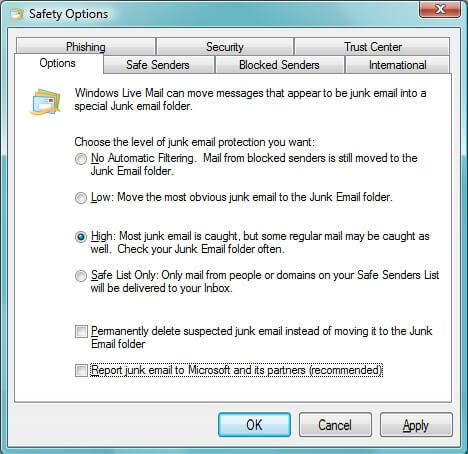
- Tout d'abord, connectez-vous à Live Mail.
- Clique le Onglet bleu dans le coin supérieur gauche.
- Passez votre souris sur Options.
- le Menu d'options contient plus de sous-menus. Cliquez sur celui qui dit Options de sécurité.
- Cliquez sur Expéditeurs sûrs.
- Cliquez sur Ajouter.
- Maintenant, tapez le adresse e-mail de l'expéditeur.
- Cliquez sur d'accord.
- Cliquez sur Appliquer, puis clique d'accord.
- Retourner à Options >Options de sécurité.
- Cliquez sur Options.
- Vous avez probablement défini ceci sur Haute (auquel cas la plupart des courriers indésirables sont détectés) à un certain moment, mais essayez de sélectionner Faible cette fois.
- Cliquez sur Appliquer et confirmer.
Lorsque les pièces jointes Live Mail ne s'affichent pas du tout, essayez d'ajouter l'expéditeur de l'e-mail à votre Liste des expéditeurs sûrs. Ensuite, réglez Options de sécurité à Faible.
Cela pourrait vous aider, mais il est sage d'opter pour cette option moins restrictive si vous ne recevez pas beaucoup de messages indésirables ou si vous souhaitez filtrer uniquement les messages les plus évidents.
Pensez également à une antivirus avec antispam pour se débarrasser de tous les e-mails indésirables.
4. Modifier les paramètres de sécurité lorsque Windows Live Mail ne télécharge pas les pièces jointes
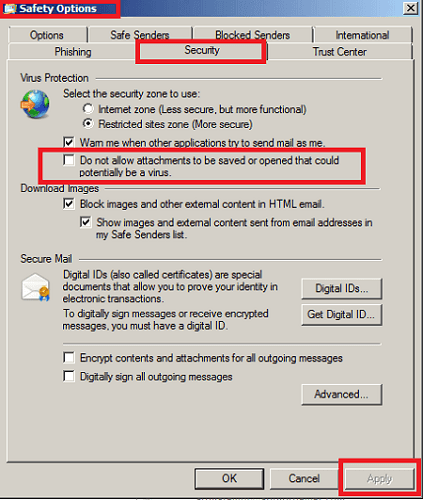
- Accédez à Windows Live Mail.
- Lorsque Windows Live Mail est ouvert, entrez dans Accueil > Ordures.
- Trouvez le Onglet Options de sécurité et cliquez dessus.
- Allez au Onglet Sécurité suivant.
- Vous devez décocher la case à côté de Ne pas autoriser l'enregistrement ou l'ouverture de pièces jointes susceptibles d'être un virus.
- Validez en cliquant Appliquer.
Lorsque les étapes précédentes ont échoué et que Live Mail ne télécharge pas les pièces jointes, vous pouvez également modifier un paramètre de sécurité.
Cependant, nous vous déconseillons fortement d'effectuer cette action. La désactivation de cette option rend votre ordinateur vulnérable aux virus, ce qui implique des risques potentiels.
5. Obtenez l'autorisation d'administrateur si Windows Live Mail n'ouvre pas les pièces jointes PDF
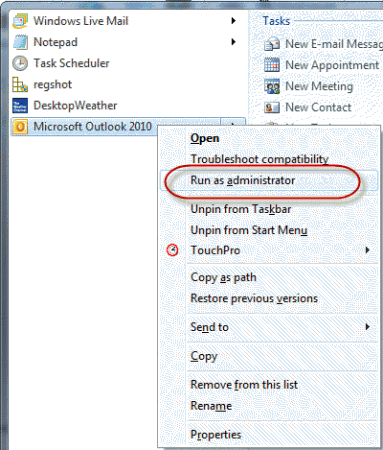
- Faites un clic droit sur le Icône de messagerie en direct.
- Aller à Propriétés > Compatibilité.
- Une fois là-bas, cochez la case à côté de Exécutez ce programme en tant qu'administrateur.
- Cliquez sur Appliquer.
- Sélectionnez également Raccourci > Avancé.
- Vérifier Exécuter en tant qu'administrateur.
- Cliquez sur d'accord.
Lorsque Windows Live Mail n'ouvre pas les pièces jointes PDF, vous pouvez essayer une autre chose. Suivez les étapes décrites ci-dessus.
Si Option administrateur est grisé, faites un clic droit dessus, choisissez Lieu de fichier ouvert et clic droit WLMAIL.EXE. Ensuite, réessayez la procédure.
- Rien ne se passe lorsque vous cliquez sur Exécuter en tant qu'administrateur? Ne vous inquiétez pas, nous avons la solution qui vous convient.
6. Désinstallez, puis réinstallez Windows Essentials
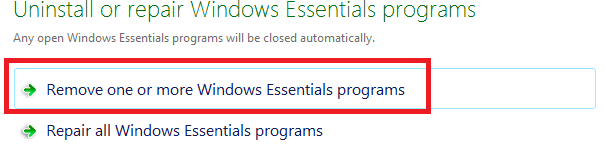
- Aller à Panneau de commande.
- Du Vue catégorie, sélectionnez Désinstaller un programme.
- Double-cliquez sur Windows Essentiel.
- Cliquez sur Supprimer un ou plusieurs programmes Windows Live.
- Sélectionnez les programmes que vous souhaitez désinstaller, puis cliquez sur Désinstaller.
- Aller à Gestionnaire de récupération.
- Cliquez sur Réinstallation du logiciel en dessous de J'ai besoin d'aide immédiatement.
- Sur le Écran de bienvenue de la réinstallation du logiciel, Cliquez sur Suivant.
- Regardez dans le Liste des programmes installés en usine pour que Windows Live Mail soit réinstallé.
- Si Live Mail n'y figure pas, sélectionnez Le programme n'est pas dans la liste.
- Cliquez sur Suivant et suivez les instructions données pour réinstaller le programme.
Nous avons une dernière étape de dépannage après avoir effectué toutes ces procédures. Nous vous suggérons de supprimer votre compte dans Windows Live Mail. Ensuite, réinstallez-le via la procédure détaillée ici.
Si vous avez besoin de plus d'informations sur la façon de désinstaller des programmes et des applications dans Windows 10, consultez ceci guide détaillé.
Lorsque Windows Live Mail ne permet pas de télécharger ou d'ouvrir des pièces jointes, les utilisateurs ont également essayé de restaurer une image/sauvegarde système antérieure ou connecter leur compte Gmail à Outlook.
Pour toute autre question ou suggestion, n'hésitez pas à accéder à la section commentaires ci-dessous.
LIRE AUSSI :
- Que faire si mes contacts Windows Live Mail disparaissent
- Correction: erreur Windows Live Mail 0x8007007A sous Windows 10
- Live Mail n'accepte pas le mot de passe? Essayez ces correctifs
 Vous avez toujours des problèmes ?Corrigez-les avec cet outil :
Vous avez toujours des problèmes ?Corrigez-les avec cet outil :
- Téléchargez cet outil de réparation de PC noté Excellent sur TrustPilot.com (le téléchargement commence sur cette page).
- Cliquez sur Lancer l'analyse pour trouver des problèmes Windows qui pourraient causer des problèmes de PC.
- Cliquez sur Tout réparer pour résoudre les problèmes avec les technologies brevetées (Réduction exclusive pour nos lecteurs).
Restoro a été téléchargé par 0 lecteurs ce mois-ci.
